RDP-Zugriff
Um auf RDP auf Ihrem Server zuzugreifen (wie mit unserer Ubuntu Desktop Vorlage) können Sie sich einfach mit dem im Dashboard angegebenen Port verbinden.
Wie Sie die Logindaten finden
Stellen Sie zuerst sicher, dass die Installation der RDP-Vorlage mit einem grünen Symbol wie hier erfolgreich war:
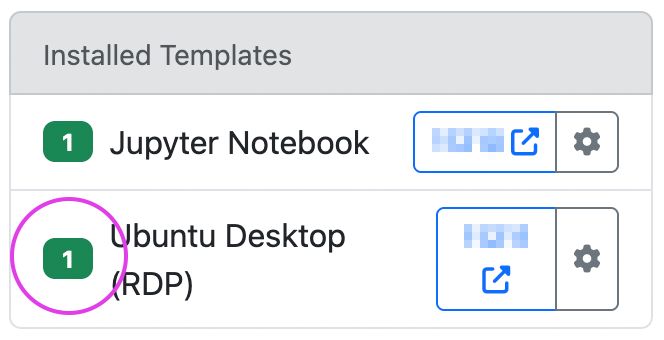
Wenn das Symbol eine andere Farbe hat, ist Vorlagen ist noch nicht bereit für die Verbindung (Weitere Informationen finden Sie unter) Installationsstatus von Templates).
Klicken Sie auf das Menü „Aktionen“ und wählen Sie „SSH-Zugangsdaten anzeigen“.
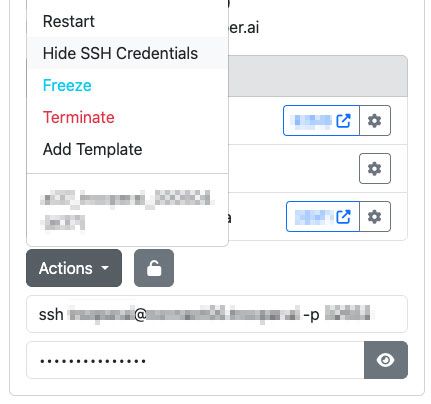
Sie können sich dann über jeden RDP-Client verbinden, wie z.B. "Windows App" oder nRemoteNG. Stellen Sie sicher, dass es sich um eine RDP-App handelt – nicht VNC oder etwas anderes. Herunterladen nRemoteNG für Windows or Windows App auf Mac OS
Mac OS: Verwenden Sie „Windows App“
Um sich über RDP mit Ihrem Ubuntu Desktop auf einem Mac OS zu verbinden, verwenden Sie die offizielle App aus dem Apple App Store Es ist einfach einzurichten! Stellen Sie sicher, dass Sie den korrekten Hostnamen und den korrekten RDP-Port Ihres Servers verwenden. Sehen Sie sich dieses Beispiel an:
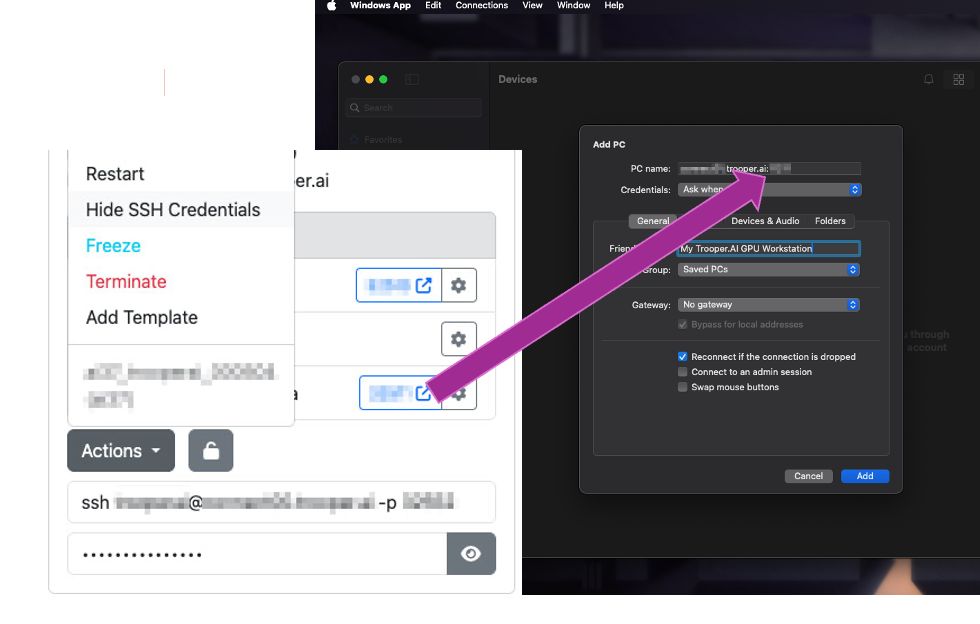
Bei der Verbindung geben Sie Ihre Anmeldedaten wie folgt ein:
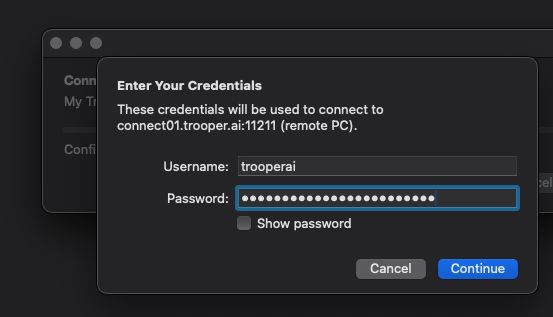
Windows 10/11: Verwenden Sie nRemoteNG
nRemoteNG ist ein Open-Source-Tool und kostenlos nutzbar. Stellen Sie sicher, dass Sie es als RDP-Verbindung und nicht als etwas anderes konfigurieren (es ist kein VNC!). Hier finden Sie Fotos zur Konfiguration Ihres Servers in nRemoteNG:
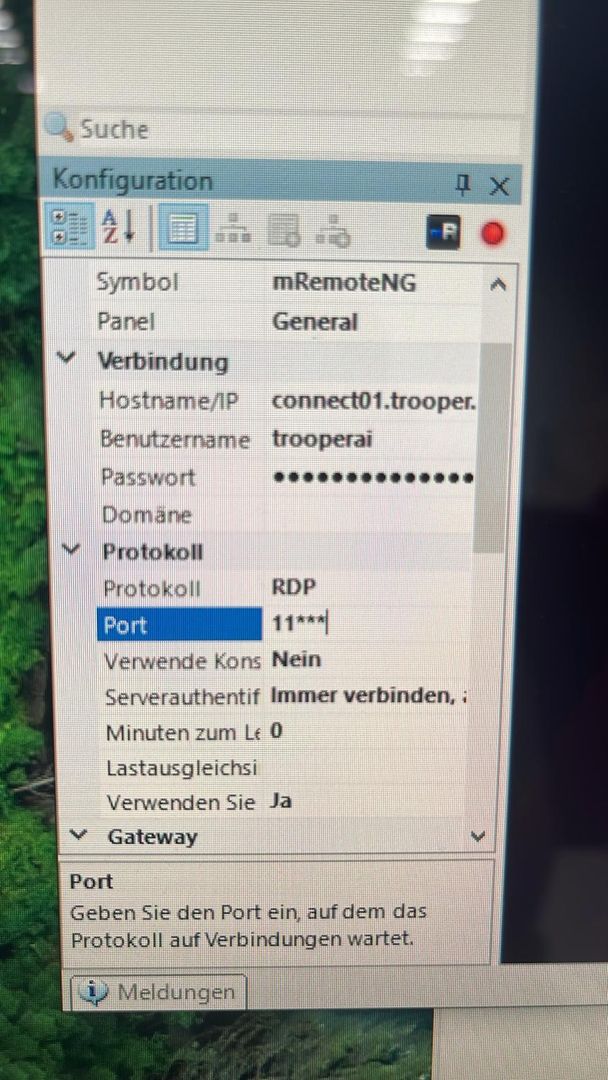
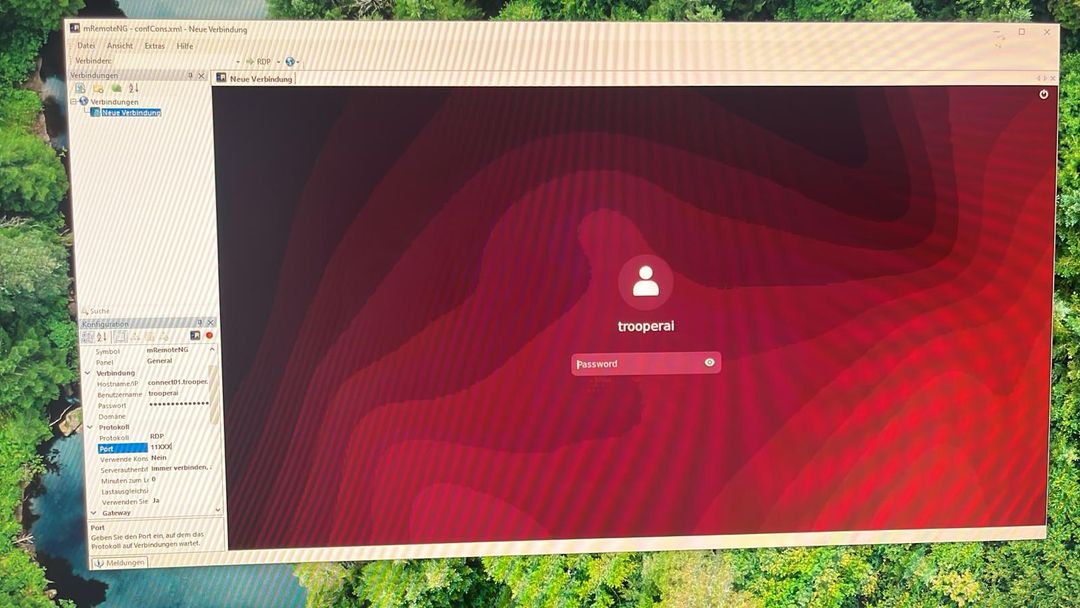
Hilfe beim ersten Verbinden mit Ubuntu Desktop
Beim ersten Verbindungsaufbau, falls diese Meldung angezeigt wird, klicken Sie einfach auf Abbrechen:
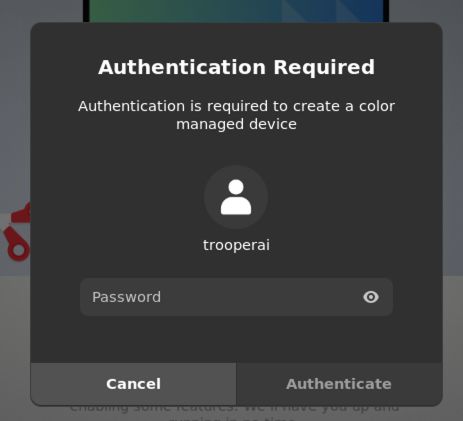
WICHTIG Führen Sie kein Update auf Ubuntu 24 oder höher durch, da dies die RDP-Verbindung unterbrechen würde. Sie müssen auch im Moment nichts aktualisieren, sondern einfach in jedem Dialog auf Abbrechen klicken.
Sie sollten nun den Desktop sehen und die RDP-Verbindung funktioniert. Wenn Sie den Desktop nicht sehen, überprüfen Sie bitte das Passwort. Meistens verhindert ein falsches Passwort den Zugriff auf den Desktop! Lesen Sie mehr darüber. Ubuntu Desktop.
Video der erwarteten Leistung in der EU: